Если вы хотите удалить фотографии с iPhone, но не iCloud, чтобы освободить больше места для iPhone, вам нужно обратить внимание на то, как Apple думает об облачном хранилище для мультимедиа.
Простое удаление фотографий, которые бы навсегда удалили драгоценную фотографию. Но коллекция старых фотографий занимает большой объем для iPhone. Что ты должен делать?
Вот две основные идеи для решения проблемы. Просто сделайте резервную копию фотографий в другом месте, вы можете легко удалить фотографию с iPhone. Конечно, вы также можете получить эффективные методы для удаления фотографий с iPhone, но оставайтесь в iCloud из статьи.
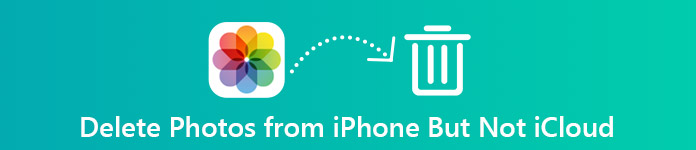
- Часть 1: Как удалить фотографии с iPhone после резервного копирования
- Часть 2: Как удалить фотографии с iPhone, но не iCloud
Часть 1: Как удалить фотографии с iPhone после резервного копирования
Как удалить фотографии с iPhone, но не из библиотеки фотографий iCloud? Если вы все еще не уверены в методах или потеряли фотографии навсегда, просто создайте резервную копию фотографий в другом месте. MobieTrans это универсальная передача iPhone, которая позволяет создавать резервные копии всех фотографий iPhone на компьютер в различных ситуациях.
- Передача и резервное копирование данных iPhone с iPhone на компьютер в один клик.
- Управляйте фотографиями iPhone, чтобы сделать ваш iPhone хорошо организованным.
- Конвертируйте фотографии HEIC в формат JPG / JPEG / PNG в пакетном режиме.
- Поддержите последнюю версию iOS 26 и такие устройства, как iPhone X/XR/11/12/13/14/15 и другие.
Шаг 1: Отсканируйте все файлы на вашем iPhone
После того, как вы загрузите и установите последнюю версию передачи данных iPhone, вы можете запустить программу и подключить iPhone к компьютеру с помощью кабеля USB. После этого вы должны нажать «Trust» на вашем iPhone и ввести пароль iPhone для сканирования файлов iPhone.

Шаг 2: Копировать фотографии с iPhone на компьютер
Выберите «Фото» в левом меню. После этого вы можете щелкнуть опцию «На компьютер», чтобы выбрать фотографии, которые вы хотите сохранить или удалить. Просто просмотрите фотографии, которые хотите перенести на компьютер. Кроме того, вы можете выбирать и создавать резервные копии фотографий из разных альбомов.

Шаг 3: Перенос фотографий с iPhone в один клик
Если вам нужно удалить фотографии с iPhone, но не с iCloud, вы также можете сделать резервную копию фотографий iPhone на другое устройство iOS одним щелчком мыши. Вам нужно всего лишь щелкнуть «Панель инструментов» и подключить другое устройство iOS, чтобы передавать фотографии с iPhone на другое устройство iOS одним щелчком мыши.
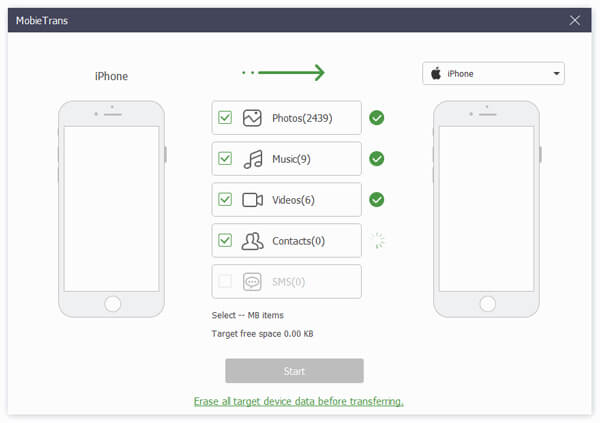
Шаг 4: Конвертировать фотографии HEIC в формат JPEG
Для снятых фотографий в формате HEIC, который лучше по качеству, чем файлы JPEG. Но вы не можете открыть формат HEIC непосредственно в Windows, MobiTrans также поможет вам конвертировать фотографии HEIC в JPG / JPEG / PNG. Отметьте фотографии HEIC, которые вы хотите передать, затем выберите «Формат» и «Качество» при переносе фотографий с iPhone на компьютер.

Шаг 5: Удаление фотографий с iPhone с помощью резервной копии
Нажмите «Удалить», чтобы удалить фотографии прямо с iPhone. Вы также можете получить доступ к iPhone, чтобы удалить выбранные фотографии или все их. Это должен быть лучший способ удалить фотографии с iPhone, но не с iCloud.
Часть 2: Как удалить фотографии с iPhone, но не iCloud
Почему нельзя удалить фотографии только с iPhone, а сохранить в iCloud? Вот несколько методов, которым вы можете следовать. Но если вы восстановите настройки или по ошибке удалите фотографии, вы все равно можете потерять фотографии своего iPhone.
Метод 1: отключить библиотеку фотографий iCloud
Прямой метод удаления фотографий с iPhone, но не iCloud, вы должны отключить библиотеку фотографий iCloud на вашем iPhone. Но существует большой риск удаления фотографий, так как при восстановлении настроек библиотеки фотографий iCloud старые фотографии iCloud все равно будут заменены.
Шаг 1: Зайдите в «Настройки» iPhone и убедитесь, что вы вошли в iPhone со своим Apple ID.
Шаг 2: Нажмите на свое имя, выберите «iCloud» и выберите «Фото и камера» из раскрывающегося списка.
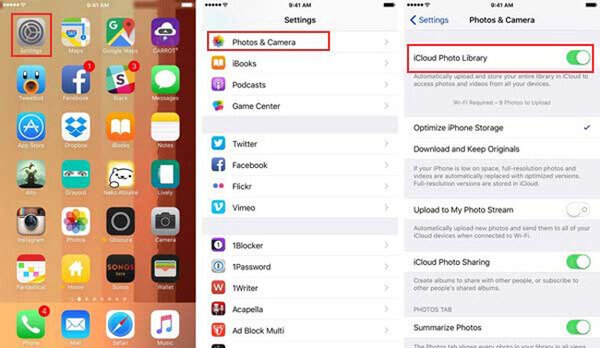
Шаг 3: После этого вы можете отключить «Библиотеку фотографий iCloud» в разделе «Фотографии».
Шаг 4: Перейдите в альбомы iPhone, чтобы удалить ненужные фотографии с iPhone, но сохраните их в iCloud.
Метод 2: переключить учетную запись iCloud на iPhone
Когда вы выключаете или переключаетесь на другую учетную запись iCloud, вы также можете удалять фотографии с iPhone, но оставаться в iCloud. Что касается решения, вы никогда не должны входить в ту же учетную запись iCloud на iPhone. Если у вас есть несколько учетных записей iCloud, вы можете принять решение во внимание.
Шаг 1: Перейдите в «Настройки» вашего iPhone, после чего вы можете нажать на Apple ID в верхней части экрана. Прокрутите вниз и нажмите кнопку «Выйти».
Шаг 2: Выберите вариант «Выйти из iCloud», если у вас другая учетная запись. После этого введите пароль и Apple ID. Вы можете нажать «Выключить», чтобы выйти из системы.
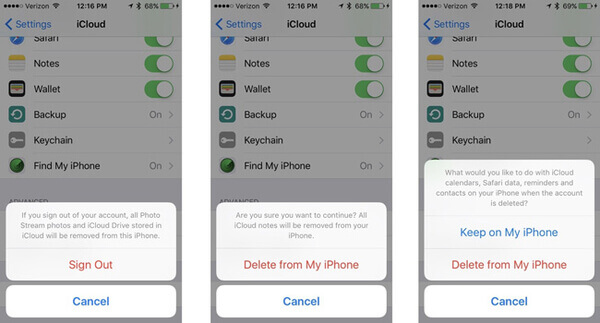
Шаг 3: Переключение файлов, которые вы хотите сохранить на вашем iPhone. Коснитесь опции «Выйти» и подтвердите процесс.
Шаг 4: Войти в другую учетную запись iCloud на iPhone. После этого вы можете удалять фотографии с iPhone, но не iCloud из оригинала.
Метод 3: переключиться на другое облачное хранилище
Резервное копирование фотографий в другое облачное хранилище должно стать альтернативным решением. Таким образом, вы можете легко удалять фотографии на iPhone. Для большинства облачных сервисов хранения предоставляется ограниченное бесплатное хранилище. Если вы хотите удалить большую коллекцию фотографий с iPhone, но iCloud, это не рекомендуемое решение.
Шаг 1: Загрузите и установите OneDrive из App Store. Если вы используете программу впервые, вам будет задан вопрос, хотите ли вы автоматически загружать фотографии и видео в программу.
Шаг 2: вы также можете запустить приложение OneDrive, нажать кнопку «Я» в верхнем левом меню, затем нажать «Настройки».
Шаг 3: В поле «Настройки» вы можете нажать кнопку «Загрузить с камеры» и включить «Загрузка с камеры», чтобы автоматически загружать фотографии и видео на One Drive.
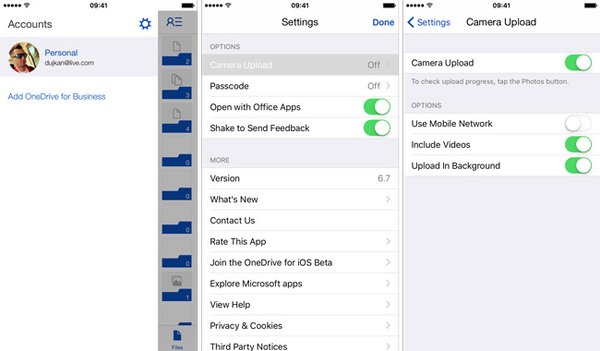
Шаг 4: Удаление фотографий с iPhone с помощью резервной копии. Таким образом, вы можете удалить фотографии, и это не повлияет на копии в OneDrive.
Заключение
Чтобы удалить фотографии с iPhone, но сохранить в iCloud, вы можете сначала сохранить фотографии в другом месте. MobieTrans Это один из лучших методов для резервного копирования фотографий на компьютер и другие устройства. Помимо функций передачи, он также преобразует фотографии HEIC в файлы JPEG / JPG / PNG.
Кроме того, в статье также рассказывается о некоторых базовых решениях для отключения библиотеки фотографий iCloud, переключения учетной записи iCloud или службы облачного хранения для удаления фотографий с iPhone, не беспокоясь о потере файлов. Если у вас есть вопрос о том, как удалить фотографии с iPhone, но iCloud, вы можете поделиться более подробной информацией в комментарии.




